文件资源管理器是用于在 Windows 上访问文件和文件夹的媒介。由于技术错误,您可能会遇到文件资源管理器上的处理错误。在本指南中,我编译了一些故障排除技巧来解决此问题。
文件资源管理器处理错误可能会由于Windows PC上的系统文件损坏而发生。文件资源管理器上的随机错误可能会导致处理它的问题。最重要的是,PC上运行的Windows操作系统版本可能存在导致文件资源管理器问题的错误。
修复文件资源管理器上处理它的提示错误
请按照这些故障排除提示解决文件资源管理器上的处理错误。
1. 安装视窗更新
通过安装最新版本的 Windows 11 来删除 Windows 操作系统上的任何错误。
- 按窗口键。
- 在搜索框中,键入 Windows 更新设置。
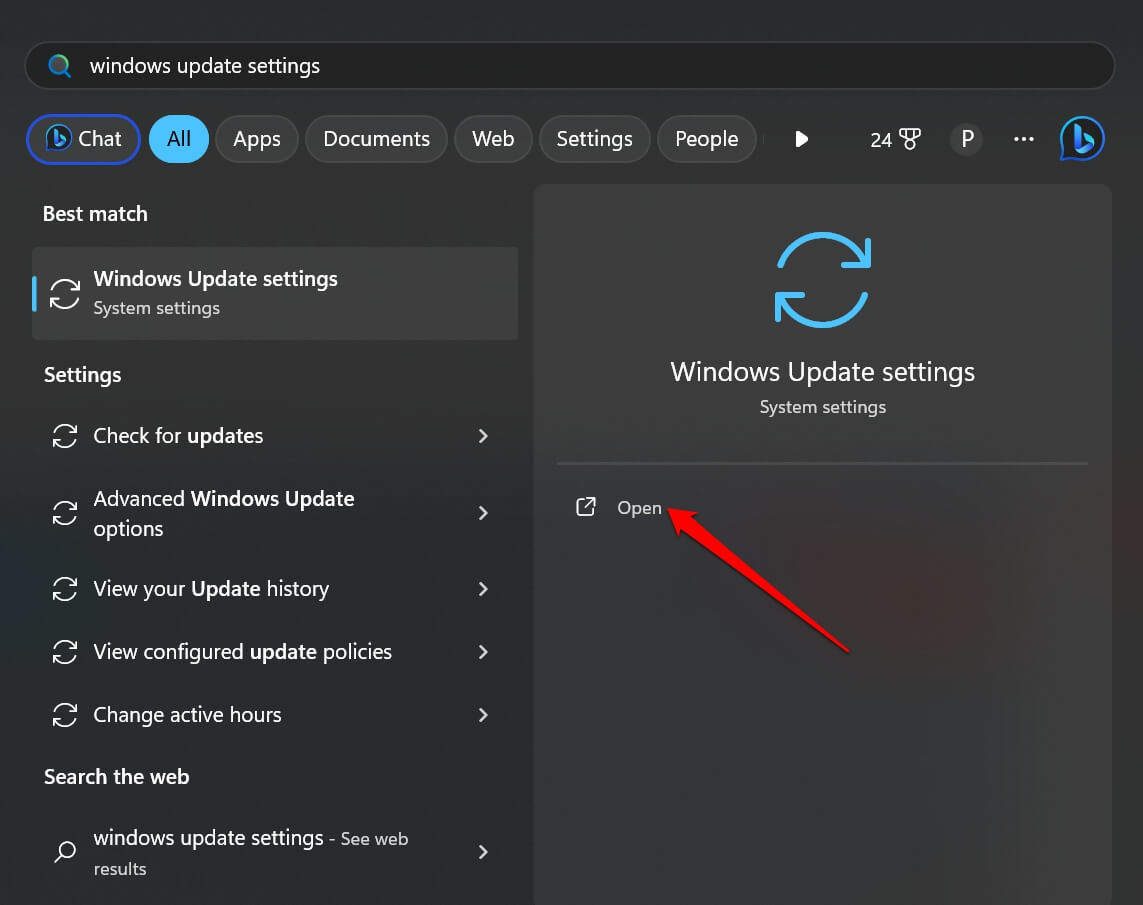
- 在“更新”设置中,单击“检查更新”。
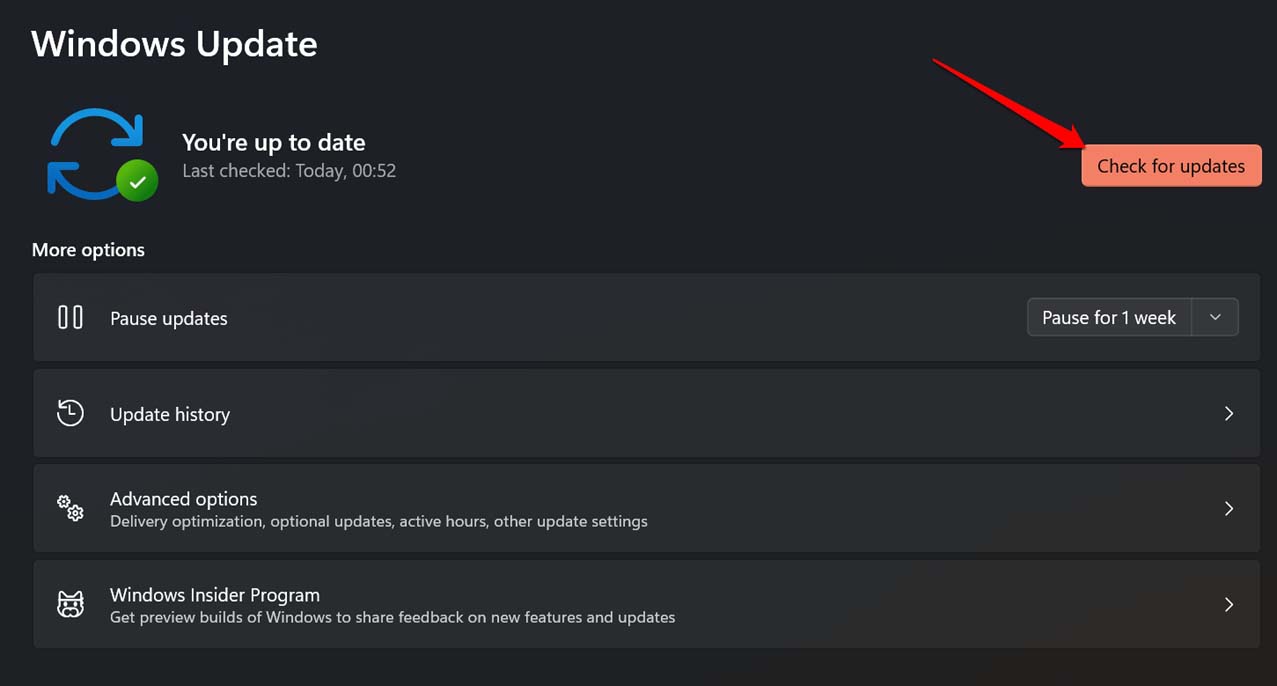
- 如果有新的更新可用,请单击立即下载。
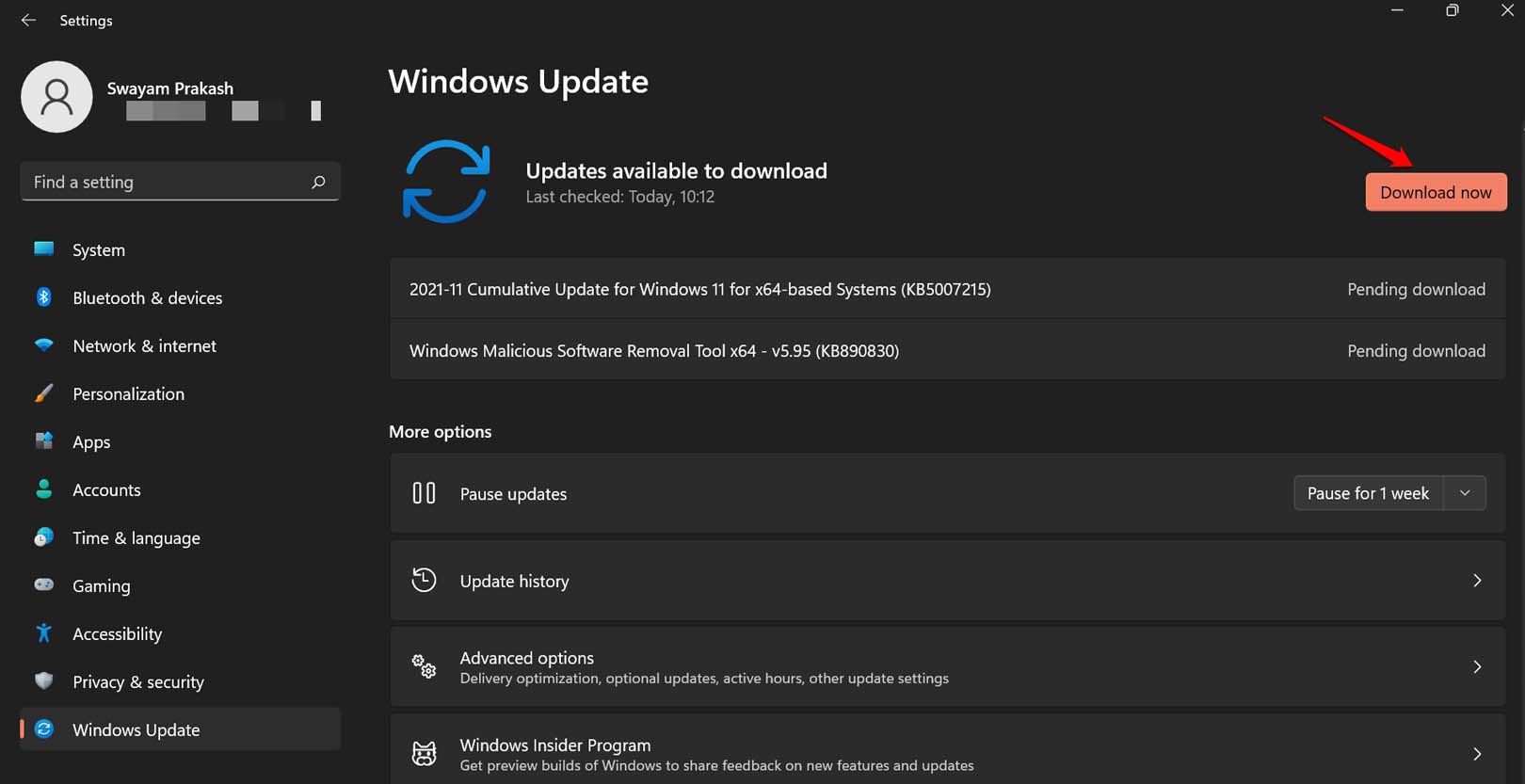
2.清除文件资源管理器历史记录
清除文件资源管理器历史记录以解决文件资源管理器上的障碍。
- 按 视窗 + E 启动文件资源管理器。
- 单击顶部的三点图标。
- 从菜单中,单击选项。
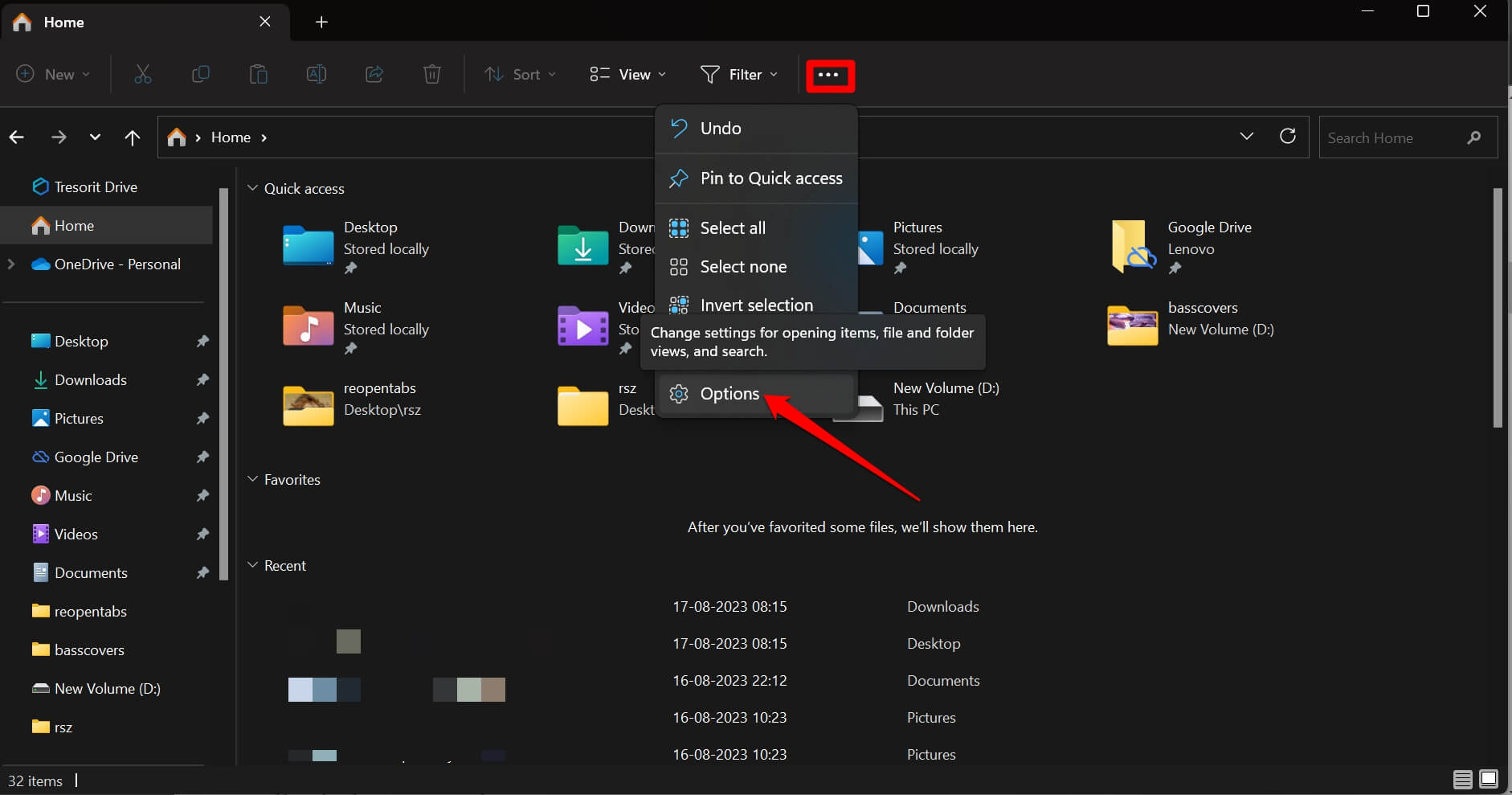
- 点击按钮 清除 旁边的 清除 文件资源管理器历史记录。
- 通过单击“确定”应用>确认移动。
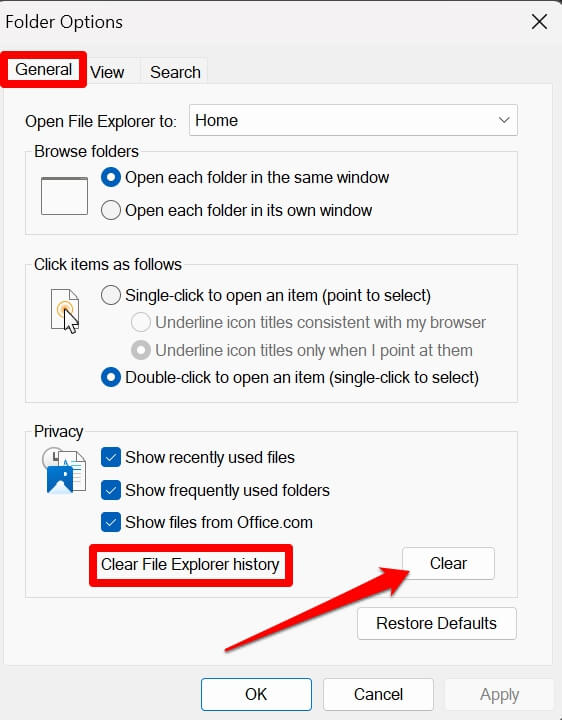
3. 优化文件夹
当一个文件夹中存储了多种类型的文件格式时,最好优化该文件夹。访问文件资源管理器并优化打开时显示“正在处理它”错误的文件夹。
- 启动文件资源管理器。
- 右键单击要优化的相关文件夹。
- 单击属性。

- 单击选项卡自定义。
- 访问“优化此文件夹”下的下拉列表,然后选择“常规项目”。

4. 重建搜索索引
通过重新生成搜索索引来修复文件资源管理器上的处理错误。
- 打开“索引”选项。
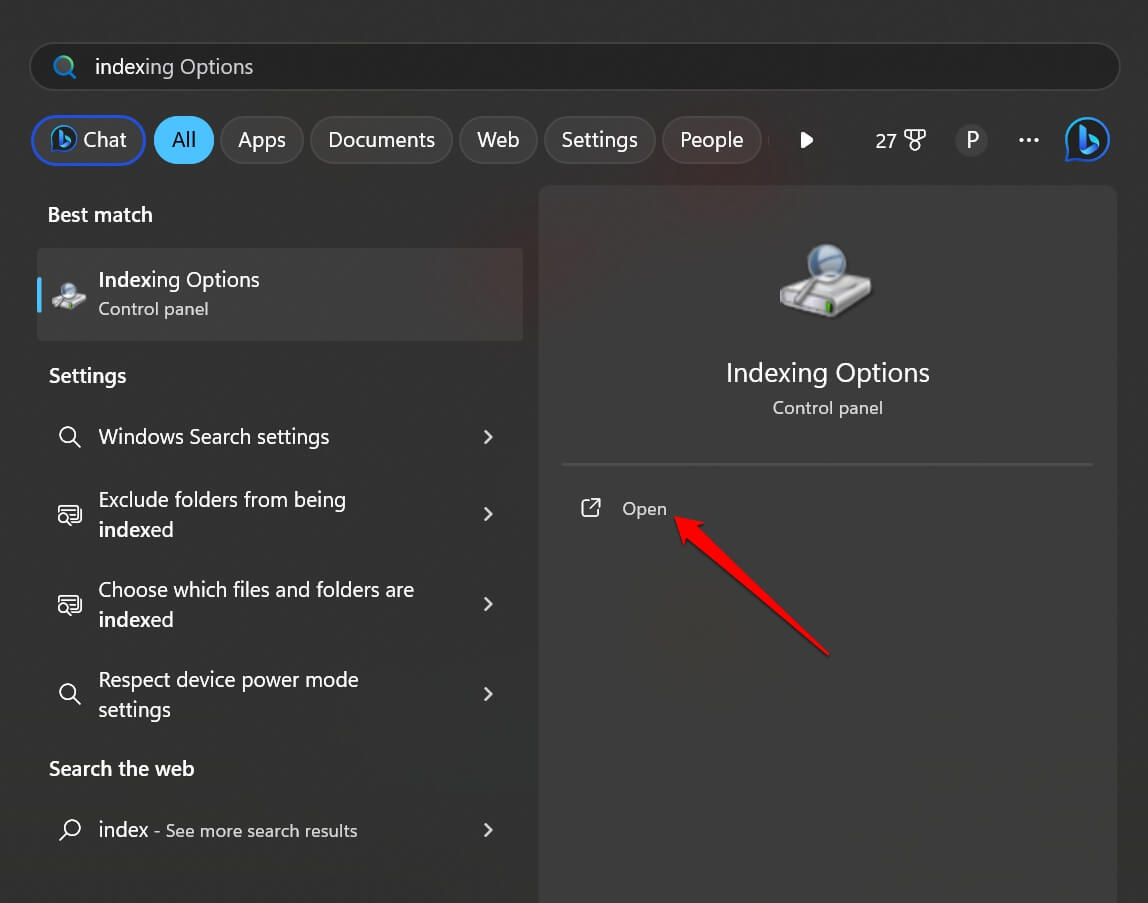
- 单击高级。
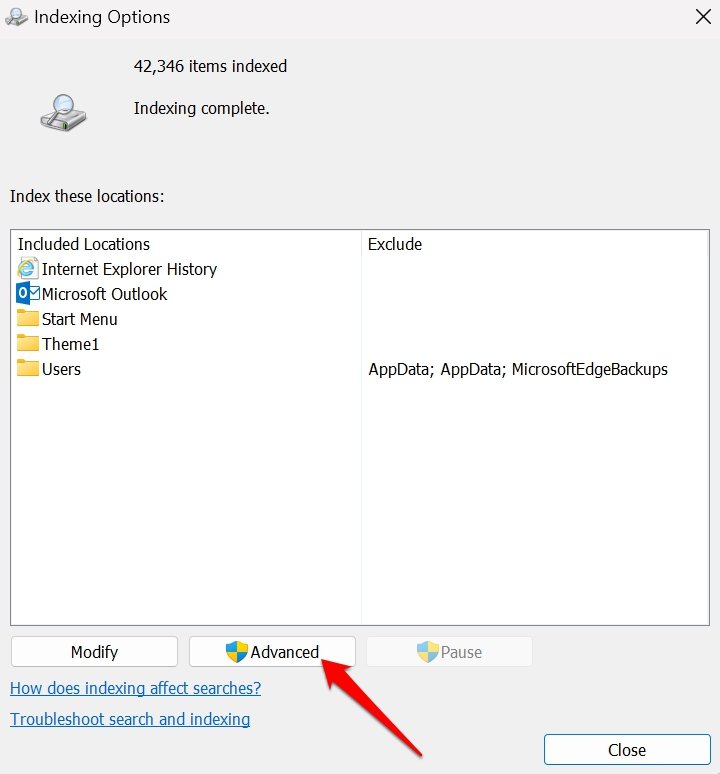
- 接下来,单击重建。

- 重新启动PC并启动文件资源管理器。
5. 重新启动 Windows 资源管理器服务
Windows 资源管理器服务是 Windows 操作系统的一个元素,当您启动 PC 时,它会在后台运行。它可能有一些技术错误导致文件资源管理器出现故障。您可以重新启动 Windows 资源管理器服务。
- 按 Windows + R 启动任务管理器。
- 滚动到 Windows 资源管理器并单击它。
- 在顶部,单击重新启动任务。
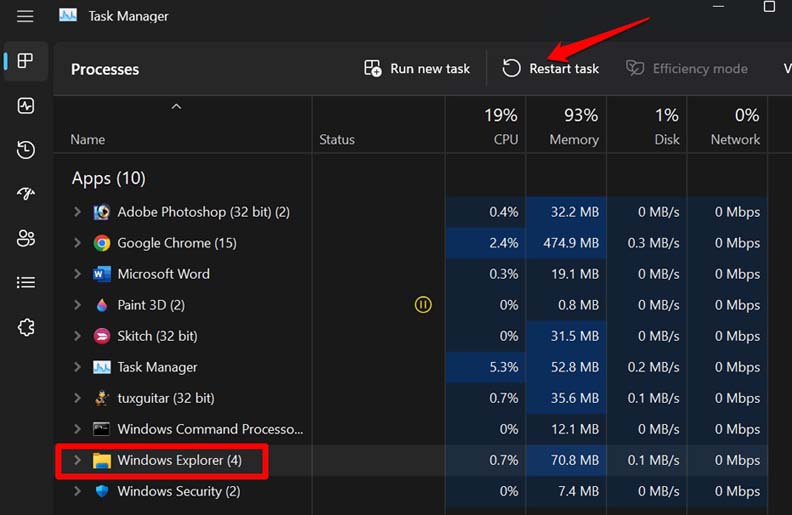
6.搜索损坏的系统文件
运行SFC和DISM扫描以查找PC上任何损坏的系统文件并修复它们。
对于SFC扫描,
- 使用管理员权限启动命令提示符。

- 输入命令
sfc/scannow
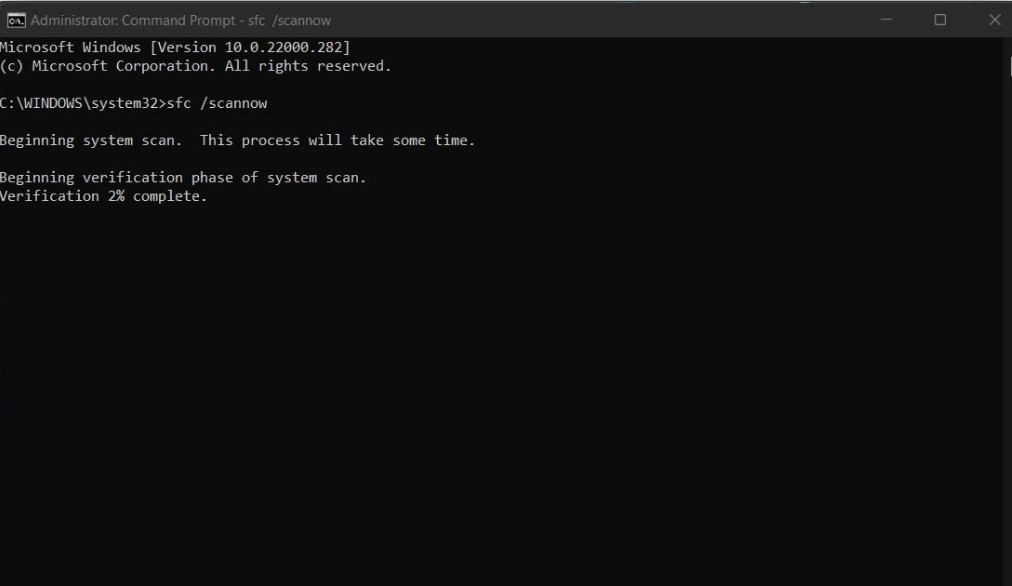
- 按回车键并等待该过程完成。
对于 DISM 扫描,
- 在PC上打开命令提示符。

- 输入这些命令并逐个执行。
DISM /Online /Cleanup-Image /CheckHealth DISM /Online /Cleanup-Image /ScanHealth DISM /Online /Cleanup-Image /RestoreHealth

等到可能损坏的系统文件得到修复,PC重新启动。
7.扫描PC中的恶意软件
这可能是对您的 PC 的恶意软件攻击,导致文件资源管理器出现问题。使用 Windows Defender 手动扫描恶意软件。
- 启动病毒和威胁防护。
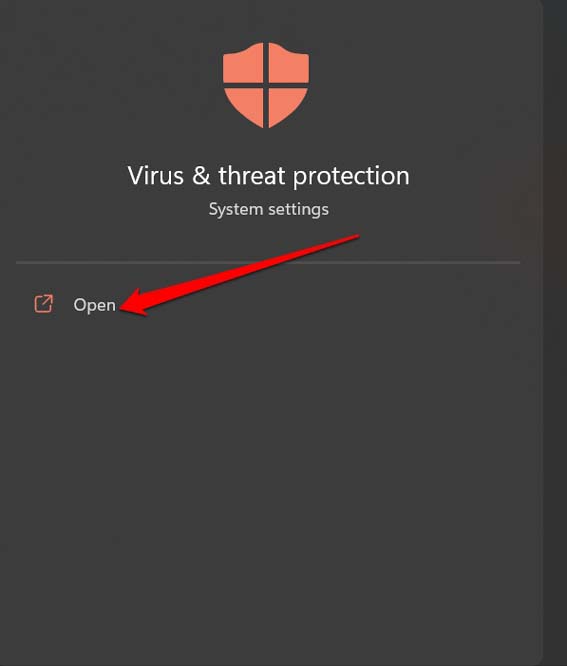
- 单击扫描选项。

- 选择选项 完全扫描.
- 点击按钮 立即扫描.

按照屏幕上的说明删除 Windows Defender 发现的恶意软件或受感染的文件。一旦恶意软件被中和,“正在处理它”错误不应出现在文件资源管理器上。
在文件资源管理器中访问文件夹而没有错误
使用这些故障排除提示,您现在可以修复文件资源管理器上的处理错误。现在,您对文件夹和文件的访问将顺利且无错误。
 Win 11系统之家
Win 11系统之家
